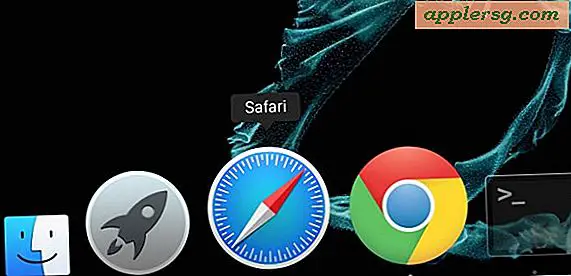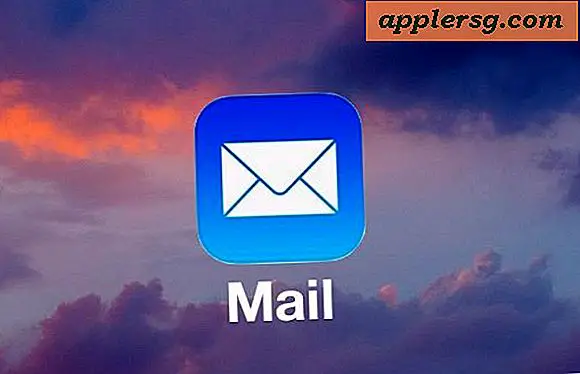วิธีทำอีการ์ดของคุณเองด้วยเพลง
คุณเคยลืม "วันพิเศษ" ของใครบางคนไหม? อาจเป็นวันเกิด วันครบรอบ วันรับปริญญา หรือโอกาสอื่นๆ มากมาย หากคุณเคยลืมวันพิเศษเหล่านั้นไปเสียแล้ว คุณรู้อยู่แล้วว่ามันไม่ใช่ความรู้สึกที่ดีและไม่ใช่สถานการณ์ที่ดีที่จะค้นหาตัวตนของตัวเอง แม้ว่าคุณไม่น่าจะออกจากกองไฟได้ง่ายเกินไป แต่คุณก็ยืนหยัดได้ มีโอกาสลดความร้อนจากไฟลงเล็กน้อย ในช่วงเวลาเช่นนี้ Ecard ทางดนตรีสามารถเป็นเพื่อนที่ดีที่สุดของมนุษย์ได้
อีการ์ดดนตรี Smilebox
ขั้นตอนที่ 1
เยี่ยมชมเว็บไซต์ Smilebox (ดูแหล่งข้อมูล) คลิกที่ตัวเลือกเพื่อ "เริ่มต้นใช้งาน"
ขั้นตอนที่ 2
คลิกที่ลิงค์เพื่อดาวน์โหลดซอฟต์แวร์ Smilebox ฟรีไปยังเดสก์ท็อปคอมพิวเตอร์ของคุณ เมื่อการดาวน์โหลดเสร็จสิ้น คุณจะเห็นไอคอน Smilebox ใน "System Tray" คลิกไอคอน Smilebox เพื่อเริ่มใช้งานโปรแกรม
ขั้นตอนที่ 3
เลือกการออกแบบที่คุณต้องการใช้สำหรับอีการ์ดของคุณ อัปโหลดกราฟิก ภาพถ่าย และแทรกข้อความสำหรับ Ecard ของคุณ
เลือกเพลงที่คุณต้องการให้ Ecard ของคุณเล่น คุณสามารถเลือกเพลงจากห้องสมุด Smilebox หรืออัปโหลดเพลงของคุณเอง ในการอัปโหลดเพลงของคุณเอง ให้ใส่ซีดีเพลงลงในไดรฟ์ซีดี/รอมของคอมพิวเตอร์ของคุณ คลิกที่ตัวเลือก "เรียกดู" ที่เป็น Smilebox เลือกแทร็กเพลงที่คุณต้องการอัปโหลด
Hallmark Musical Ecards
ขั้นตอนที่ 1
ไปที่เว็บไซต์ Hallmark เลือกตัวเลือก "อีการ์ด" เลือก "อีการ์ดเพลง"
ขั้นตอนที่ 2
คลิกเทมเพลต Ecard ที่คุณต้องการใช้ คลิกที่ปุ่มใต้อีการ์ดที่ระบุว่า "ลงชื่อเข้าใช้เพื่อส่งอีการ์ดนี้" คุณจะถูกนำไปที่หน้าต่างที่อนุญาตให้คุณสร้างบัญชีใหม่หรือป้อนชื่อผู้ใช้และรหัสผ่านที่มีอยู่ เลือกตัวเลือกที่เหมาะสมกับคุณ
ขั้นตอนที่ 3
ดูตัวอย่างและปรับแต่งข้อความสำหรับ Ecard ของคุณ Hallmark เลือกเพลงล่วงหน้าสำหรับ Hallmark Ecards แม้ว่า Hallmark จะมีการ์ดมากมายที่เล่นเพลงประเภทต่างๆ ได้ แต่คุณจะไม่สามารถเลือกหมวดหมู่ประเภทได้ ซึ่งหมายความว่าคุณจะต้องเรียกดูการ์ดต่างๆ จนกว่าคุณจะพบการ์ดที่เหมาะกับรสนิยมของคุณ คุณจะไม่สามารถอัปโหลดเพลงของคุณเองได้
เลือกวันที่ที่คุณต้องการให้ Hallmark ส่ง Ecard ของคุณ คลิกที่ปุ่ม "เช็คเอาท์" ป้อนข้อมูลบัตรเครดิตของคุณเพื่อชำระค่าธรรมเนียม $ 0.99 ที่ Hallmark เรียกเก็บเพื่อส่ง Ecard ดนตรีส่วนบุคคลของคุณ
อีการ์ดดนตรีวันสปริง
ขั้นตอนที่ 1
เยี่ยมชมเว็บไซต์ DaySpring คลิกที่ "อีการ์ด" เรียกดูหมวดหมู่อีการ์ดเพื่อเลือกอีการ์ดดนตรีที่คุณต้องการ
ขั้นตอนที่ 2
ปรับแต่งข้อความสำหรับอีการ์ดดนตรี คุณจะไม่สามารถปรับแต่งเพลงสำหรับ Ecard ของคุณได้ เนื่องจาก DaySpring จะเลือกเพลงไว้ล่วงหน้า ไม่มีหมวดหมู่แนวเพลงที่เฉพาะเจาะจงสำหรับการ์ด DaySpring เพลงจะแตกต่างกันไปขึ้นอยู่กับการ์ดที่คุณเลือก
ป้อนที่อยู่อีเมลของบุคคลที่คุณต้องการส่ง Ecard ถึงแล้วคลิก "ส่ง"
ChristiaNet Musical Ecards
ขั้นตอนที่ 1
ไปที่เว็บไซต์ ChristiaNet (ดูแหล่งข้อมูล) คลิกที่หมวดหมู่สำหรับประเภทของอีการ์ดที่คุณต้องการสร้าง
ขั้นตอนที่ 2
ปรับแต่งอีการ์ดด้วยการเพิ่มข้อความของคุณเอง คุณจะไม่สามารถเปลี่ยนการเลือกเพลงสำหรับ Ecard ได้ และไม่มีหมวดหมู่แนวเพลงที่เฉพาะเจาะจงสำหรับการ์ด ChristiaNet
เลือกเวลาที่คุณต้องการส่ง Ecard ดนตรีของคุณ ดูตัวอย่าง Ecard และส่งไปยังผู้รับที่คุณเลือก